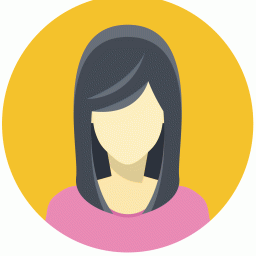用好转场,DV视频也玩影视过渡
时间:2022-10-01 08:44:13

在电影中,经常看到电影镜头出现非常艺术性的转换镜头,让观众很容易切换到另一个场景之中,如果在DV视频中用好转场效果,一定会为你的作品增色不少。下面我们就来一起看看,怎样给dv视频增加转场效果。
一、默认转场效果的轻松实现
如果希望将DV拍摄的视频快速进行编辑而不追求影视级场景过渡的话,那么不妨使用会声会影中的默认转场效果为多重视频起到过渡效果,但是在会声会影中并没有开启这个功能,需要开启这个功能。方法是:单击会声会影11“文件”菜单,在下拉菜单中选择“参数设定”,在参数设定对话框中单击“编辑”选项卡,在其下勾选“使用默认过渡效果”(图1),这样,只要当视频轨内有两个或两个以上的视频时,会声绘影都会为其自动添加过渡转场效果,如果觉得默认转场效果不是很满意,还可以在“默认过渡效果”下拉列表中选择一种自己满意的效果作为转场(图2)。当然在图1中还可以进行设置“默认转场特效时间长度”,随意控制过渡效果持续的时间。
二、经典DV视频片段,还需手动设置转场效果
如果用DV记录了一些经典的视频片段,在后期编辑过程中,无论如何都要进行一些特殊效果的添加,这样才能增添视频的耐看性。
第一步 添加转场效果。打开会声会影11,将多个视频片段拖拽至视频轨中,这时,我们发现视频轨内两个视频之间并没有添加转场效果的添加框(图3),没关系,只要我们在“画廊”下拉列表下选择一种转场效果,那么在视频轨内便会出现添加框了(图4),这里我们在视频一和视频二之间选择的是“胶片(film)”转场效果。只要用鼠标单击转场效果中的一种,然后用鼠标将其拖拽至视频一和视频二之间的添加框内就可以了。
第二步编辑转场效果。当将转场效果拖拽至转场添加框内时,画廊下方便出现了转场的一些可进行编辑的参数,通过编辑这些参数,使转场更符合影片的制作要求。在参数设置中,会声会影提供了八种方向供选择,可以边观察效果边进行选择。我们还可以对转场效果持续的时间进行设置,以使转场效果更加符合影片的高质量要求,在时间长度中通过调整上下箭头来设置时间控制合适的长短(图5)。
第三步添加艺术转场效果。我们选择并拖拽遮罩(mask)中的mask E转场效果至第二个视频和第三个视频之间,来增加一闪而过的银色光芒,使画面显得光彩夺目(图6)。
第四步编辑艺术转场效果。单击画廊下方的“自定义”相册特效属性按钮,在弹出的对话框中我们勾选“当中闪光”项,勾选“同步素材”,拖拽“遮罩―遮罩E”和“淡化程度”滑竿到一个合适位置,路径我们选择“飞向右边”(如图7),设置好转场时间,这样转场效果就添加完了。其他视频间的转场效果添加基本相同。
第五步视频输出。单击菜单栏的“分享”选项卡,单击“创建视频文件”,在弹出菜单中选择“与项目设置相同”(图8),之后选择一个合适的位置,单击保存,会声会影就会对视频及添加的转场进行渲染了(图9),之后我们就可以尽情欣赏具有特效的视频大片了。
“本文中所涉及到的图表、注解、公式等内容请以PDF格式阅读原文”